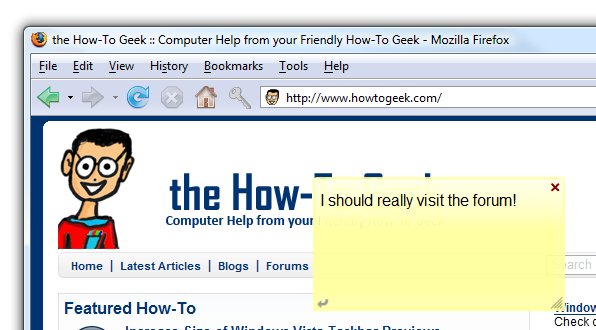Aplikacija Sticky Notes za Windows 10 snažna jerješenje za bilježenje bilješki, ali ne dopušta vam vraćanje izbrisanih bilješki - ili to čini? Iako ova značajka nije dio aplikacije za radnu površinu, postoji način da vratite izbrisane bilješke.
Kako vratiti izbrisane ljepljive bilješke
Slučajno ste izbrisali tu ljepljivu bilješkuimale su neke važne informacije o tome, ali aplikacija na radnoj površini nema način da oporavi - ili čak ne vidite - stavke koje ste izbrisali. Zahvaljujući tome što Sticky Notes sinhronizira sve s oblakom, sada možete oporaviti sve bilješke koje ste možda uklonili izravno s vašeg Microsoft Outlook računa.
Bilješka: Za pristup ovoj značajki potrebno je prijaviti se s Microsoftovim računom u sustavu Windows 10. Microsoft također čuva vaše ljepljive bilješke onoliko dugo koliko ih ima mapa izbrisanih stavki - obično 30 dana.
Otvorite Outlook.live.com i prijavite se na svoj Microsoft račun koji koristite za Windows 10.

Nakon što se prijavite, pomaknite se lijevo okno i kliknite na "Izbrisane stavke".

Pomičite se po popisu dok ne vidite stavke koje želite vratiti. Ako imate više stavki, prvo kliknite svaki mjehurić, a zatim kliknite "Vrati".

Odabrane stavke nestaju iz mape iostavi da se pitate da li se nešto dogodilo. Kada se vratite na desktop aplikaciju, čini se da se ništa nije promijenilo. To je zato što je proces sinkronizacije malo spor i morate vratiti ručne bilješke na radnu površinu ručno.
Na aplikaciji za radnu površinu kliknite gumb izbornika s tri točke bilo koje bilješke, a zatim kliknite "Popis bilješki".

Popis svih bilješki dostupan je ovdje. Možete jednostavno pretraživati, brisati i pokazati sve što se nalazi na ovom popisu. Desnom tipkom miša kliknite prethodno izbrisanu bilješku, a zatim kliknite "Otvori bilješku".

Ako se iz bilo kojeg razloga vraćena napomena ne pojavi na popisu bilješki, kliknite gornji desni kut.

Pomaknite se prema dolje dok ne vidite gumb "Sinkroniziraj sada" i kliknite ga.

Vratite se na popis bilješki i slijedite prethodne korake za pojavljivanje bilješke na radnoj površini.